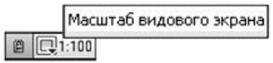Геометрическая схема фермы была вычерчена в натуральную величину в пространстве Модели и помещена на слой Схема. На чертеже схему нужно выполнить в масштабе 1:100. Схему оставим в пространстве Модели и отобразим на Лист в указанном масштабе. Для этого нужно создать новый видовой экран (ВЭ), показать в нем только схему и задать указанный масштаб отображения:
- ? перейдите на Лист или убедитесь, что активно пространство Листа (по треугольной пиктограмме ПСК);
- ? включите режим ДИН (F12);
- ? перейдите на слой Рамки;
- ? Вэкран / Один / укажите первую точку экрана произвольно, можно вне формата чертежа / Вторая точка: 200,50 — появился ВЭ заданных размеров, в котором видны все объекты из пространства Модели;
- ? перейдите через ВЭ в пространство Модели, сделав двойной левый клик внутри ВЭ — рамка экрана стала активна (выделилась толстой линией);
Объекты пространства Модели стали доступны, то есть их можно указать курсором и выполнять над ними действия. Сейчас в ВЭ установлена аксонометрия и видны все объекты пространства модели: схема и модель узла и, возможно другие объекты, созданные при построениях. Необходимо оставить в окне только схему, установить вид спереди и задать масштаб:
- ? Избирательно заморозьте все слои кроме слоя Схема — в окне осталась только геометрическая схема фермы;
- ? в окне установите вид спереди, т.к. на этом виде чертили схему;
- ? в строке состояния укажите кнопку Масштаб ВЭ (рис. 10.10), установите масштаб 1:100.
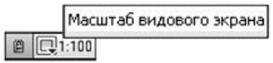
Рис. 10.10. Кнопки масштаба ВЭ и его блокировки
В результате масштабирования изображение в ВЭ изменилось, возможно, сместилось за границы экрана. Для корректровки необходимо, не изменяя масштаба (нельзя крутить ролик мышки), панаромировать изображение в ВЭ:
? правая кнопка мыши / Панорамировать (или команда Пан) — переместите изображение для размещения схемы в границах ВЭ.
Подготовленное изображение в окне ВЭ необходимо заблокировать от возможных случайных смещений и нарушений масштаба:
- ? в строке состояния, справа внизу (см. рис. 10.10), укажите кнопку Блокирование / Разблокирование ВЭ;
- ? проверьте, что попытка переместить или масштабировать изображение в окне стала невозможной. Если эти действия станут необходимы, то окно необходимо разблокировать той же кнопкой;
- ? выйдите из пространства Модели, сделав двойной левый клик вне ВЭ — рамка ВЭ стала бледной;
- ? укажите рамку ВЭ и переместите ВЭ вместе с изображением схемы в подготовленный формат чертежа, левый верхний угол формата (см. рис. 10.9);
- ? включите отображение толщины (веса) линий. Проверьте, что толщина линий схемы видна, иначе проверьте ее настройку По слою и значение веса 0.7 на слое Схема.
Для схемы на чертеже осталось выполнить надписи, проставить размеры и усилия, приложенные к стержням, обозначить оси и узел. Это сделаем при завершении чертежа (см. разд. 10.8 «Завершение чертежа»).